
Dustin Hudson
0
4298
598
Zálohování dat je velmi důležité. A pokud jde o zařízení stejně důležité jako váš iPhone, je to jen zdravý rozum. Naštěstí Apple nabízí mnoho snadných způsobů, jak zálohovat iPhone pomocí iTunes, a to i bez něj. Takže, pokud jste si právě zakoupili nový iPhone 7 nebo 7 Plus, nebo dokonce, pokud máte starší iPhone, který jste nezálohovali, nyní je vhodný čas to udělat. Zde jsou všechny způsoby, jak můžete zálohovat svůj iPhone:
Zálohujte iPhone pomocí iTunes
Nejběžnějším způsobem zálohování iPhone je použití iTunes. iTunes nabízí řadu možností, které můžete použít k zálohování iPhone. Můžete provádět místní zálohy, ukládat zálohy na iCloud a dokonce i šifrovat zálohy v iTunes. Chcete-li zálohovat svůj iPhone pomocí iTunes, postupujte takto:
1. Spusťte iTunes a připojte svůj iPhone k počítači Mac nebo Windows PC.
2. Klikněte na malou ikonu „telefon“ které se objeví v iTunes. Tím se dostanete k souhrnu vašeho iPhone. Na této obrazovce můžete spravovat spoustu věcí o vašem iPhone. Jednou z těchto věcí je zálohování vašeho iPhone.
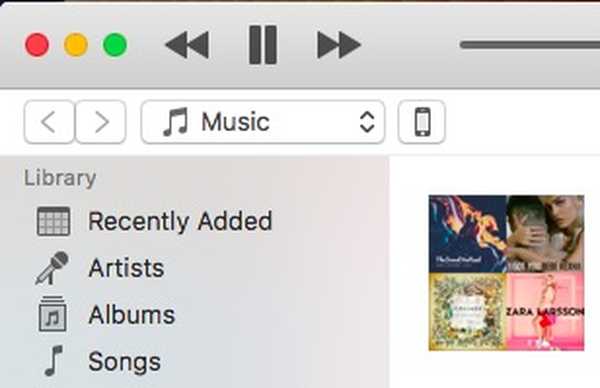
3. V "Souhrn" V sekci přejděte dolů a vyhledejte „Zálohy“ sekce.
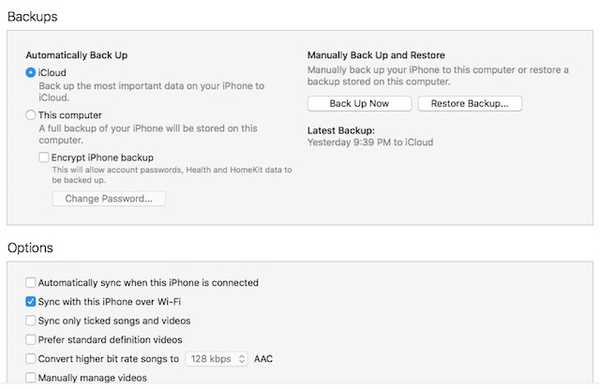
Zde uvidíte řadu různých možností, které můžete použít k zálohování iPhone. O každé z nich vám řeknu podrobně.
1. Automatické zálohování iPhone: iCloud
Toto je první možnost, která je k dispozici v části „Zálohy“ iTunes. Pokud vyberete tuto možnost, váš iPhone bude zálohovat všechny vaše nejdůležitější data pro iCloud automaticky.
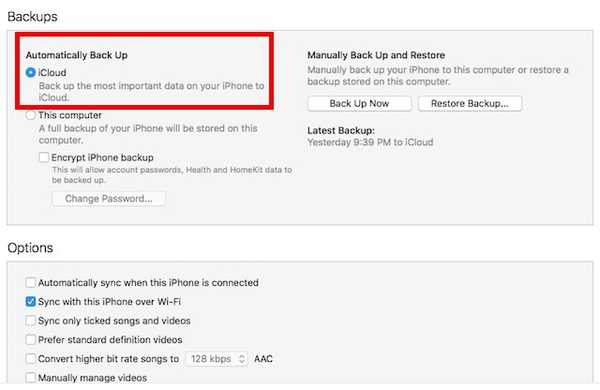
Tato možnost je pravděpodobně nejjednodušší a vaše data budou zálohována na iCloud, takže je můžete v případě potřeby obnovit. Mějte však na paměti, že tato metoda nezálohuje vaše hesla, atd. do iCloud. Musíte také mít dostatek úložiště iCloud pro uložení zálohy.
2. Automatické zálohování iPhone: Místní
Místní zálohy jsou vytvářeny na počítači Mac nebo Windows. Tyto zálohy obsahují všechna data na vašem iPhone, a jsou mnohem rozsáhlejší než zálohy iCloud. Pokud si chcete vytvořit místní zálohy vašeho iPhone, musíte mít iPhone připojený k počítači Mac nebo Windows PC. iTunes poté automaticky zálohují váš iPhone. Dokonce i na místních zálohách, iTunes nezálohuje vaše hesla ani osobní údaje jako je to od HealthKit. Pokud chcete, aby se vaše hesla také zálohovala, existuje také možnost.
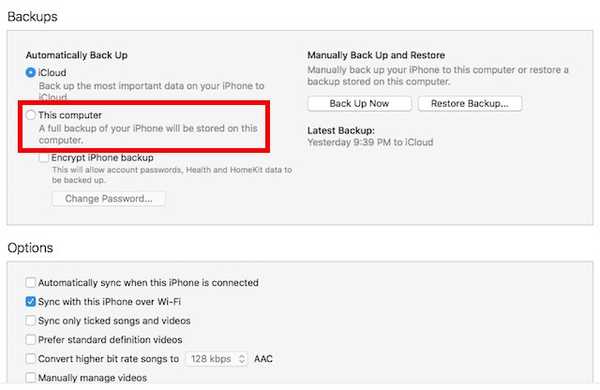
Možná jste si všimli jiné možnosti, která říká „Šifrovat zálohu iPhone„. Tato možnost zašifruje vaše zálohy pro iPhone, které provedete v notebooku. Budete požádáni o vytvoření hesla pro šifrování a dešifrování zálohy iPhone. Šifrování zálohy znamená, že pokud někdo nezadá heslo pro jeho dešifrování, záloha neposkytne hackerovi žádné informace. To je důvod, proč jsou šifrované zálohy jediné, ve kterých iTunes ukládá vaše hesla a osobní údaje.
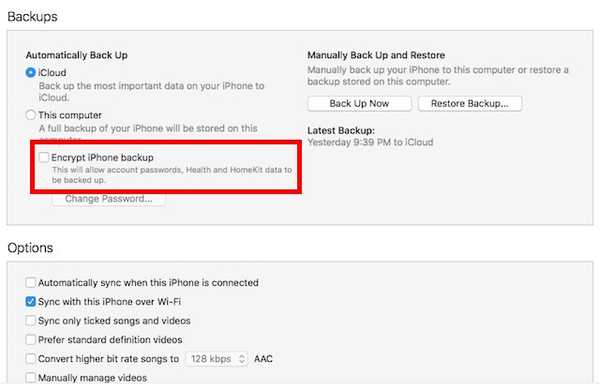
Pokud tedy opravdu chcete zálohovat svá hesla atd., Měli byste jít se šifrovanými zálohami.
Poznámka: Pokud provádíte šifrované zálohy, ujistěte se, že šifrovací heslo uchováváte bezpečně. Bez tohoto hesla nebudete moci používat záloha.
3. Ruční zálohování iPhone
Třetí možností zálohování iPhone je ruční zálohování. Tuto možnost si můžete vybrat, pokud nechcete, aby se iTunes nebo váš iPhone rozhodly, kdy má zálohovat vaše data. Ruční zálohování zálohy vždy provádí lokálně, to znamená v počítači Mac nebo Windows PC. Pokud chcete manuální zálohování, musíte svůj iPhone připojit k iTunes, dokud se zálohuje.
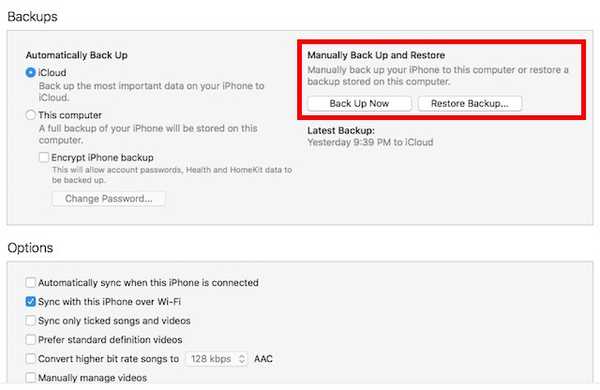
V části ruční zálohování jsou dvě možnosti. Můžete použít „Zpět nahoru“Možnost zálohování dat a„Obnovit zálohu“Možnost obnovit váš iPhone pomocí předchozí zálohy, kterou máte na svém notebooku.
Nastavte zálohu iCloud bez iTunes
Pokud se vám iTunes nelíbí a nechcete je používat, pokud je to možné, pak existuje další způsob, jak nastavit zálohy pro váš iPhone. Pokud však použijete tuto metodu, vaše zálohy budou uloženy pouze do iCloud. Chcete-li na iPhonu nastavit zálohy iCloud, postupujte takto:
1. In Nastavení, jít do iCloud. Zde přejděte dolů a klepněte na "Záloha".
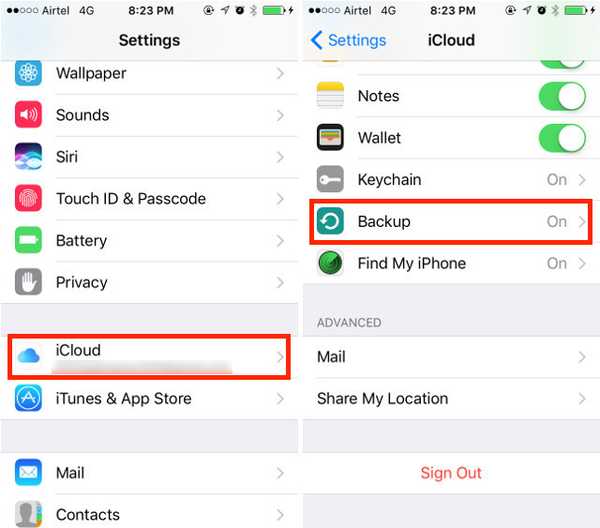
2. Jednoduše přepněte „ICloud Backup“ pro zapnutí.
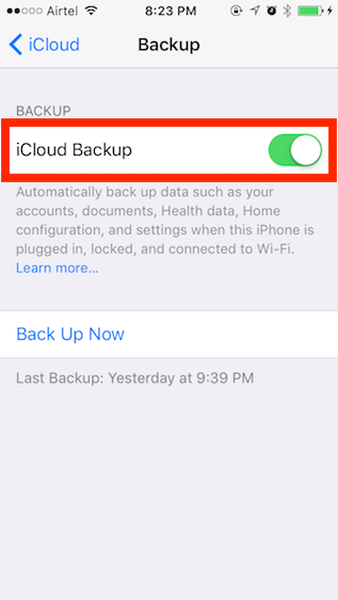
To je v podstatě to, váš iPhone se nyní automaticky zálohuje do iCloud, kdykoli je uzamčen, připojen a připojen k WiFi síti. Pro mě se to obvykle stává, když spím, takže se nikdy nemusím bát zálohování iPhone, protože se to prostě stává. Pokud chcete, můžete přinutit iPhone zálohovat do iCloud klepnutím na „Zpět nahoru" knoflík.
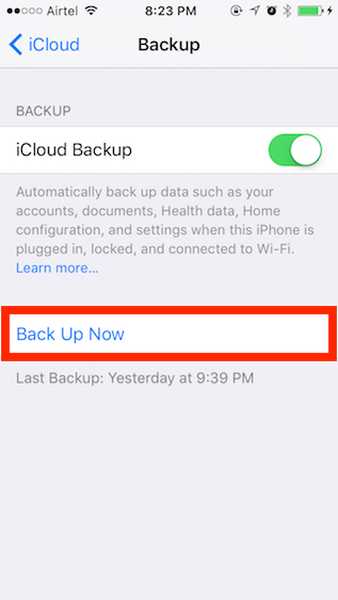
VIZ TÉŽ: 10 užitečných tipů pro první uživatele iPhone
Tyto metody použijte k vytvoření zálohy pro iPhone
K zálohování dat iPhone můžete použít kteroukoli z výše uvedených metod. Nemohu to dostatečně zdůraznit - zálohovat. Po celou dobu. Nikdy nevíte, kdy můžete něco nechtěně smazat nebo nakonec ztratit iPhone. Zálohování je důležitým zabezpečením proti těmto scénářům a právě proto společnost Apple zálohování iPhonu usnadnila. Tak do toho a zálohujte svá data. Máte-li také nějaké zajímavé příběhy o ztrátě dat ao tom, jak vám záloha v takových scénářích pomohla, můžete je sdílet v níže uvedené části s komentářem.















